虽然目前很多小伙伴的日常沟通都是通过使用微信来进行的,但是那也是还有很多小伙伴的沟通是通过QQ来进行实现的,而不管是使用哪款沟通社交软件,我们都会在日常生活中,收到来自家人、好友或同事发来的一大长串的长达60秒的语音消息的轰炸。估计很多小伙伴在收到这么长的语音消息的第一反应,就是快要崩溃了吧。

不过好在微信可以将语音消息转换成文字,以此来便于那些因为所处环境的问题,不方便听语音的人们。而在微信中,我们可以设置将聊天中的语音消息自动转成文字,以便于更好地进行沟通。那么在使用QQ进行日常沟通时,收到的语音消息怎么自动转换成文字呢?下面小编就来为大家介绍一下具体的设置方法,希望能够对大家有所帮助。
第一步,在手机的屏幕上,找到QQ软件,然后点击进入,进入到QQ的主界面当中后,找到界面左上角的【个人头像】图标,并点击打开。

第二步,接着在弹出的一系列选项中,选择【设置】功能。

第三步,进入到QQ的设置界面后,在界面中找到【辅助功能】选项,并点击进入。
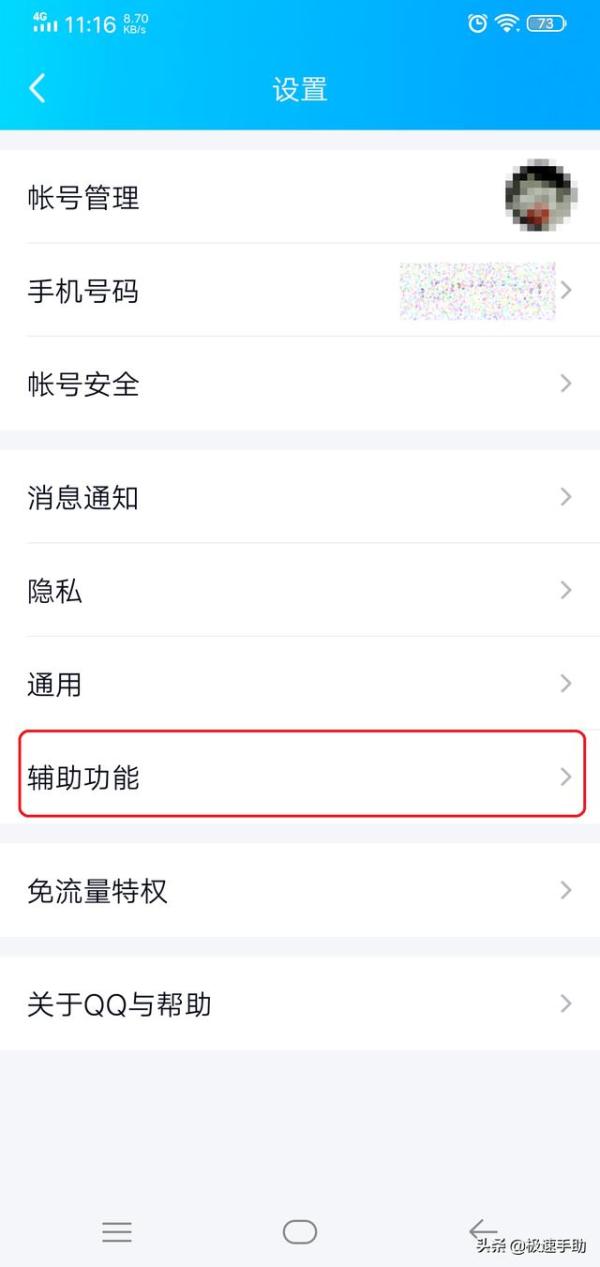
第四步,进入到QQ的辅助功能设置界面后,在界面中找到【语音消息自动转文本】功能,并将其右侧的功能开关滑动打开。

第五步,然后软件会弹出【超级会员专享语音自动转文字功能】的提示窗口,点击【立即开通】按钮即可,然后完成支付即可。

第六步,最后QQ的语音消息自动转文本功能成功开通后,我们再收到来自亲朋好友或同事的语音消息时,QQ就会自动帮我们转换成文字了,阅读起来更轻松了。
好了,这就是为大家介绍的关于QQ语音消息自动转文字的功能的开启方法了,如果你平时在使用QQ进行日常工作沟通时,也有这样的需求的话,那么不妨赶快跟着本文来将这个自动转换功能开启来吧,这样日后的沟通才可以变得更加的顺畅无阻呢。